GleeとGlow Idをそれぞれアップデートしました。
Glow Id | macOS • InDesign
かなり前に手を付けていて、何をどういじったのかうっかり忘れてしまいました…。バグ修正はなく、ブラッシュアップだったと思います、たぶん。
GleeとGlow Idをそれぞれアップデートしました。
Glow Id | macOS • InDesign
かなり前に手を付けていて、何をどういじったのかうっかり忘れてしまいました…。バグ修正はなく、ブラッシュアップだったと思います、たぶん。
SPAiをアップデートしました。
ダウンロードはリニューアルしたSPAi専用ページからどうぞ。
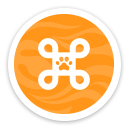 3.6.4
3.6.4Mavericks 10.9.5 以降
起動時にスクリプトパネルがディスプレイ領域からはみ出さないように修正。
 3.7.0
3.7.0Mojave 10.14.x 以降
かなりブラッシュアップしました。詳細はSPAiのDockメニュー「更新履歴」をご覧ください。
Adobeアプリのアップデートには、かなり酷い罠が仕込まれています。その罠を回避するには、あらかじめ設定を変えておかなければいけません。
設定は、Adobe Creative Cloud デスクトップアプリの「環境設定 > アプリ > 自動更新」にあります。詳細オプションをすべてOFFにすれば罠を回避できます。
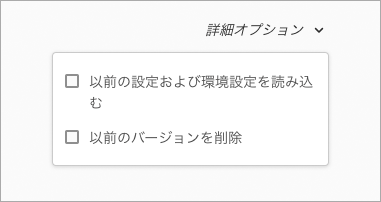
ここをONにしていると、旧バージョンの設定が読み込まれます。デフォルトでONです。便利な機能だと思われがちですが、実は旧バージョンの設定が読み込まれるとアプリの動作がおかしくなってしまうことがあります。Adobeのユーザーフォーラムでよく見られるトラブル原因であり、Adobeあるあるの罠です。必ずOFFにしましょう。
ここをONにしていると、同名アプリの旧バージョンがすべてアンインストールされます。デフォルトでONです。DTPでは旧バージョンで作業しなければいけないことがよくあります。ここがONになっているとアンインストールされてしまい、直近2バージョンより前の旧バージョンは再インストールできないので、深刻な事態となります。Adobeの企業としての邪悪さが表出している罠といえます。必ずOFFにしましょう。
Adobeの開発体制はアジャイル型になっています。機能をある程度仕上げたらアップデート公開し、ユーザーのフィードバックで修正調整することを繰り返すのがアジャイル型です。これはいいかえると、機能を練り上げないうちにユーザーに使わせることであり、開発側が把握しきれない不具合もかなりの確度で付随してきます。これを1年間に何度も繰り返しているのがAdobeの現状です。率直に言ってプロ用の安定性を重視するアプリですることではありません。
設定の自動更新をOFFにするのは、気づかないうちにアップデートされて深刻な不具合の被害を受けないようにする自衛手段です(上の動画でBridgeとCamera Rowの自動更新をONのままにしているのは、これはまあ被害を受けないかなと思っているだけで、もちろんOFFにした方が無難です)。アップデート時期になったら、しばらくの間は深刻な不具合が発生していないかを情報収集し、大丈夫そうなら個別に手動でアップデートします。
InDesign CC v9 で「環境設定 > 高度なテキスト」に[デフォルトのコンポーザー]を設定する機能が追加されました。
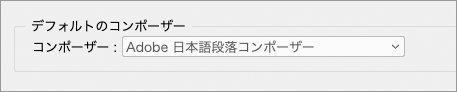
この機能、なにがどうなるのか、今までまったく把握していませんでした。あるふぁさんに(いつものように)教えてもらって、やっと理解できました。ここでまとめてみますね。
[基本段落] を適用して、文字色をM100とかに変更します。そして「スタイルとのリンクを切断」すると、パネルには「(スタイルなし)+」と表示されます。
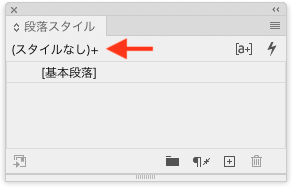
(スタイルなし) は、パネル上の段落スタイルのいずれも適用されていないことを示しています。そして「+」はスタイル設定と異なる状態であることを意味します。この両方が同時に表示されるのは矛盾しているように見えます。
「(スタイルなし)+」に「オーバーライドを消去」を実行してみましょう。すると「+」は消えます。
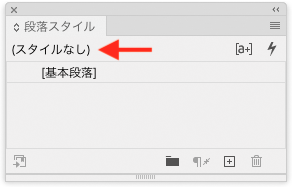
これはどういうことなのでしょうか。
実は、段落スタイルには大元の(ルートの)スタイルが存在します。ここでは仮にそのスタイル名を [ルート段落] とすることにします。
InDesignはすべての文字に [ルート段落] スタイルを適用しています。例外はありません。
(スタイルなし) は、パネル上の段落スタイルのいずれも適用されていないことを示していますが、同時に [ルート段落] が適用されていることを示しているのです。
[基本段落] の設定を見てみると、基準が [段落スタイルなし] となっています。
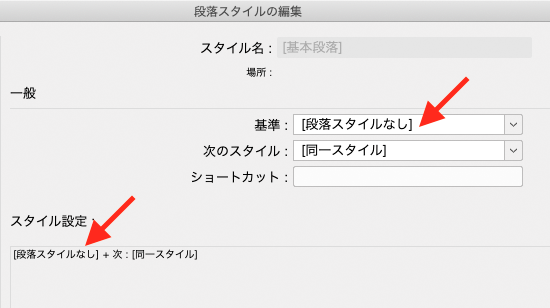
これはスタイルがまったくない状態を基準にしているという意味ではありません。[ルート段落] スタイルが基準であるということです。
[基本段落] のデフォルト設定は [ルート段落] と同一であり、 [段落スタイルなし] こそが [ルート段落] の正式名称なのだといえるでしょう(英語版の表記も [No Paragraph Style] です)。正式名称で言いかえてみます。
InDesignはすべての文字に [段落スタイルなし] を適用しています。例外はありません。
一見意味不明な文ですが、ここまで読んだ皆さんには分かりますよね。
環境設定[デフォルトのコンポーザー]は、[段落スタイルなし] のコンポーザーを設定するところです。
この設定は、他の設定にはない独自の特徴があります。
まず、この[デフォルトのコンポーザー]は、ドキュメントを開いている時に設定を変えても、ドキュメントの [段落スタイルなし] には一切影響しません。影響するのは既存のドキュメントではなく、設定を変えた後に作られる新規ドキュメントです。
つまり、[デフォルトのコンポーザー]は、新規ドキュメントの [段落スタイルなし] のコンポーザーを設定するところなんですね。
なお、ドキュメントの [段落スタイルなし] のコンポーザーはスクリプトで取得できます。
app.activeDocument.paragraphStyles[0].composer
そこで下記を実行して変更してみようとすると…エラーになってできません。
app.activeDocument.paragraphStyles[0].composer = "Adobe 日本語単数行コンポーザー"
すでにドキュメントにある [段落スタイルなし] はread onlyで変更できないものだと分かります。
そして [基本段落] のデフォルト設定は [段落スタイルなし] と同一なので、新規ドキュメントの [基本段落] のコンポーザーもデフォルトが変わることになります。
InDesign CC 以降、巷では [段落スタイルなし] [基本段落] のデフォルトコンポーザーが異なるinddが混在している状況になっているのです。
デフォルトコンポーザーが異なるindd間で、テキストフレームをコピー&ペーストしても、異なったコンポーザーはオーバライドとして活かされ、通常は変化は起こりません(昔は変化したような気がするので、改善した?)。
しかし、以下のような条件では変化します。
① ドキュメント「デフォルト段落行+単数行段落スタイル」
② ドキュメント「デフォルト単数行」
①で「単数行段落スタイル」を適用した文字があるテキストフレームを②へペースト(または①から②へページを移動)すると、その文字が段落行コンポーザーに変わってしまいます。↓再現ムービー
インデの「ページを移動」で単数行コンポーザーが段落コンポーザーに変わるというバグを見つけた。結構危ない
— 蛸巻 (@tacomakix) June 22, 2022
DTPではわりとありがちな作業で発生します。こうした予想外の陥穽は他にもあるかもしれません。困ったことですねぇ…。
「すべての文字に [段落スタイルなし] を適用しています」は語弊があることに気づいたので追記します。
InDesignでは [基本段落] の影響を避けるため「スタイルとのリンクを切断」し、新規に段落スタイルを作るのがセオリーです。そこで自動的に基準となるのが [段落スタイルなし] です。
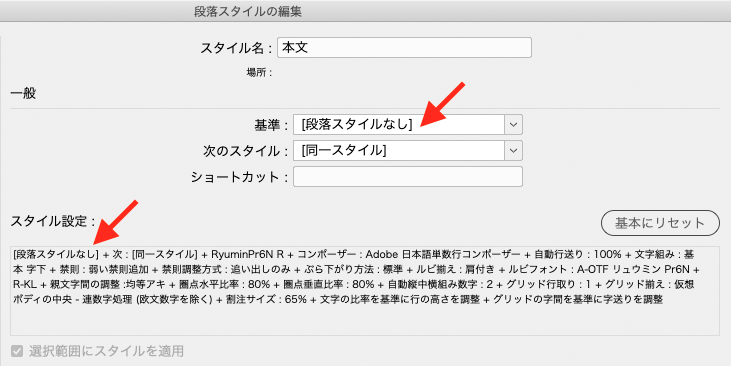
段落スタイルはここからさらに親子構造でスタイルを増やしていったりしますが、どのスタイルも最も親のスタイルの基準は [段落スタイルなし] に行き着きます。つまり、すべての文字が [段落スタイルなし] の影響下にあるのです。
英語版と日本語版のInDesignはそもそも当初から [段落スタイルなし] が異なっているので、このようなことも発生するようです。
英語版InDesignのテンプレートを拾ってきて日本語版InDesignで開く
→フォントを「小塚明朝Pro R」にした段落スタイルを作る
→作ったスタイルを適用したテキストフレームをコピー
→新規ドキュメントを作ってペースト
→フォントが化ける— あるふぁ(仮) (@peprintenpa) June 28, 2022
![]()
浮紙を8.3.5にアップデートしました。
浮紙ダウンロードページ
テキスト整形パネルの項目「特定文字を確認する」で、確認パネルを実行するタイミングがずれていました。タイミングを合わせるより「確認パネルを表示するだけ」にとどめた方が良いと判断して、そのように変更しました。(伝わる?